Что такое Touch ID и как использовать Touch ID на iPhone и Mac
Продукция Apple, такая как iPhone, iPad и MacBook, популярна во всем мире благодаря своим интегрированным передовым технологиям. Например, Touch ID — это отличный способ обеспечить хороший баланс между безопасностью и удобством. Однако, если вы хотите правильно использовать это биометрическое измерение безопасности, вы должны его понимать. В этой статье будет объяснено что такое Touch ID, как это работает, поддерживаемые устройства, как настроить на iPhone, iPad или Mac и многое другое.
СОДЕРЖАНИЕ СТРАНИЦЫ:
Часть 1: Что такое Touch ID
Как упоминалось ранее, Touch ID — это функция безопасности, впервые представленная в iPhone 5s в 2013 году. В настоящее время это одна из трех опций безопасности, включенных в устройства iOS и Mac с датчиком идентификации по отпечатку пальца.
Touch ID активируется с помощью датчика отпечатков пальцев, встроенного в кнопку «Домой» с сапфировой поверхностью. Его можно использовать для разблокировки iPhone или iPad. Если у вас iPad Air (4-го поколения), это верхняя кнопка. Кроме того, он встроен в кнопку питания на некоторых моделях Mac и Magic Keyboard.
Поддерживаемые устройства
iPhone SE (2-го поколения)
iPhone SE(3-го поколения)
iPhone 8 / 8 Plus
iPhone 7 / 7 Plus
iPhone SE(1-го поколения)
iPhone 6s / 6s Plus
iPhone 6 / 6 Plus
iPhone 5s
iPad Air 2 и более поздние версии
iPad Pro 9.7 дюйма/10.5 дюйма/12.9 дюйма (1-го и 2-го поколения)
iPad mini 5 / 4 / 3
iPad 5-го поколения и позже
MacBook Air (Retina, 13 дюймов, 2018–2020 гг.)/(M1, 2020 г.)
MacBook Pro(14 дюймов, 2021)/(13 дюймов, M1, 2020)/(16 дюймов, 2019, 2021)/(15 дюймов, 2016 - 2019)/(13 дюймов, 2016 - 2020, четыре порта Thunderbolt 3)
Советы: В новых моделях iPhone и iPad вместо Touch ID используется Face ID.
Часть 2: Настройка Touch ID на iPhone и Mac
По умолчанию Touch ID отключен на устройствах iOS или компьютерах Mac. Чтобы разблокировать устройство с помощью отпечатка пальца, вам необходимо настроить Touch ID. Ниже мы демонстрируем соответствующий рабочий процесс.
Как настроить Touch ID на iPhone/iPad
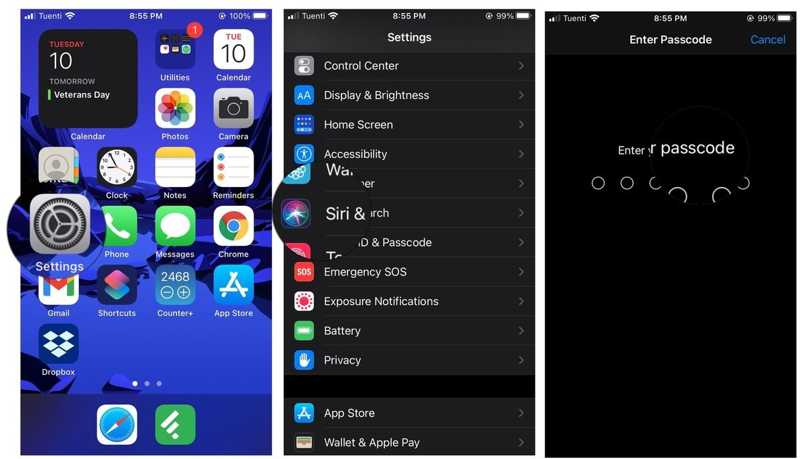
Шаг 1. Запустите Настройки приложение с вашего домашнего экрана.
Шаг 2. Выберите Touch ID и пароль, и введите свой пароль для авторизации. Если у вас нет пароля для Touch ID, вам будет предложено создать его.
Шаг 3. Нажмите Добавить отпечаток пальца Кнопка. Положите палец на датчик Touch ID и оставьте его там, пока ваш iPhone не вибрирует. Затем поднимите палец и положите его обратно. Следуйте инструкциям на экране, пока все края вашего пальца не будут отсканированы.
Шаг 4. Затем нажмите Продолжить кнопку, чтобы завершить настройку Touch ID. Вы можете добавить несколько отпечатков пальцев и повторить рабочий процесс выше.
Шаг 5. Вернитесь к Touch ID и пароль экран настроек и включите Разблокировка iPhone. Вы также можете настроить Touch ID для iTunes и магазин приложений, Apple Pay и Автозаполнение пароля.
Как настроить Touch ID на Mac
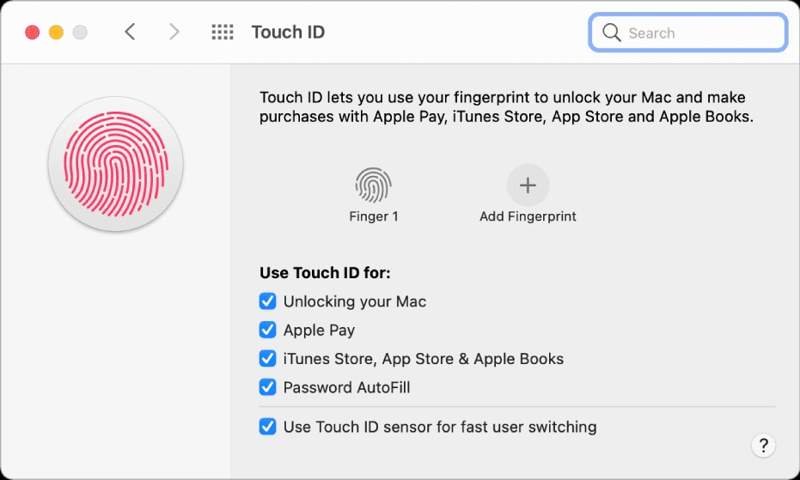
Шаг 1. Чтобы получить доступ к настройкам Touch ID на Mac, перейдите на страницу Apple меню и выберите Настройки системы.
Шаг 2. Далее выберите Touch ID и пароль и нажмите Добавить отпечаток пальца кнопку. При появлении запроса введите пароль Mac и нажмите Отпереть.
Шаг 3. Теперь положите палец на Power кнопку, чтобы отсканировать его. После завершения нажмите кнопку Готово для подтверждения.
Шаг 4. Обязательно установите флажок рядом с Разблокировка вашего Mac под Используйте Touch ID для раздел. Плюс, вы можете использовать Touch ID для Apple Pay, ITunes магазин, App Store и Apple Books или Автозаполнение пароля.
Часть 3: Исправление проблемы с Touch ID на iPhone/iPad
Touch ID позволяет вам разблокировать свой iPhone, загружать приложения, автоматически заполнять данные или легко аутентифицировать транзакции Apple Pay. Однако у вас могут возникнуть проблемы с Touch ID. Вы можете исправить Apple Touch ID, следуя решениям ниже.
Решение 1: Очистите датчик отпечатков пальцев
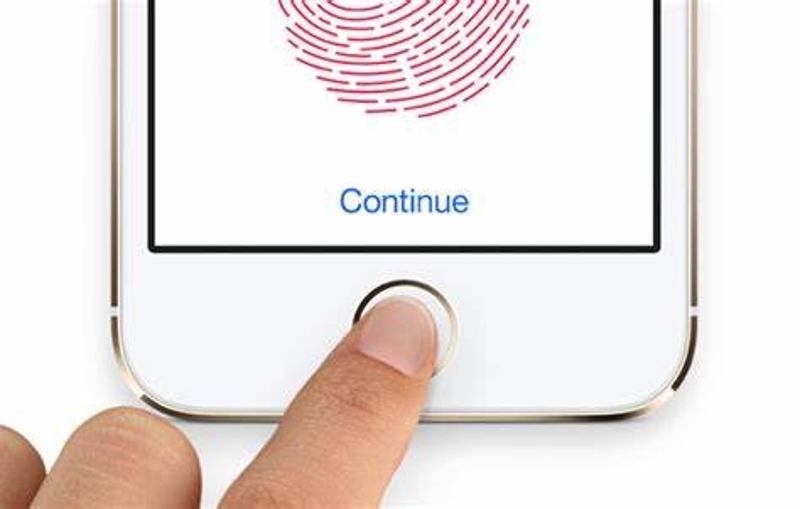
Touch ID распознает ваш отпечаток пальца с помощью датчика, встроенного в кнопку «Домой» или «Верхняя кнопка» в зависимости от модели вашего устройства. Что касается оборудования, то любое пятно может повлиять на его функциональность. Если Touch ID не работает, очистите датчик отпечатков пальцев куском ваты. Кроме того, снимите неподходящий чехол и защитную пленку.
Решение 2: Отключите и включите Touch ID.
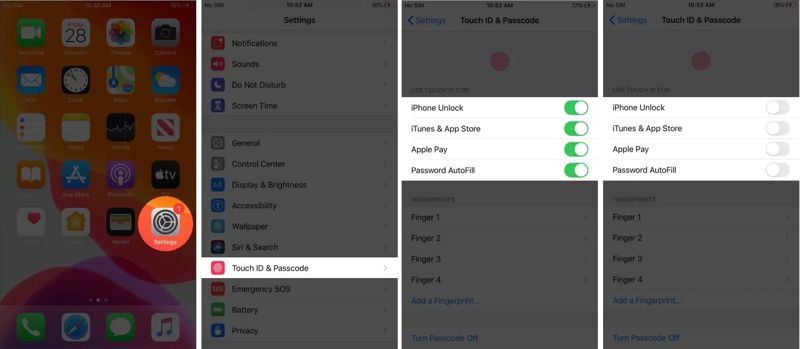
Шаг 1. Перейдите на сайт Настройки приложение
Шаг 2. Выберите Touch ID и парольи введите свой пароль.
Шаг 3. Выключить Разблокировка iPhone и другие варианты.
Шаг 4. Перезагрузите iPhone и перейдите в Настройки, Touch ID и пароль, Затем включить Разблокировка iPhone и другие варианты.
Решение 3: Удалить и повторно добавить отпечаток пальца
Шаг 1. Запустите свой Настройки приложение
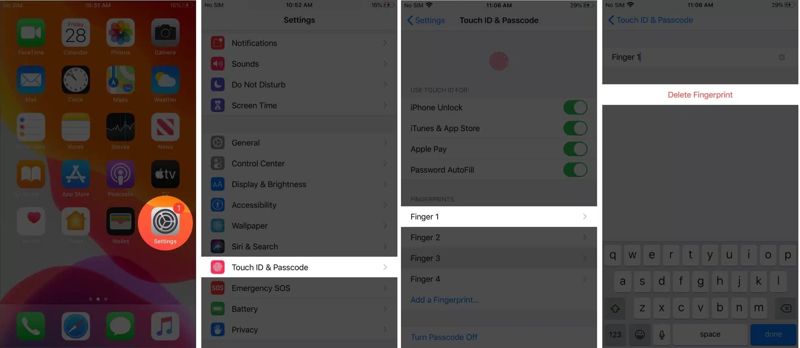
Шаг 2. Перейдите на Touch ID и парольи введите свой пароль.
Шаг 3. Нажмите на неработающий отпечаток пальца и нажмите Удалить отпечаток пальца.
Шаг 4. Затем нажмите Добавить отпечаток пальца кнопку и снова настройте Touch ID.
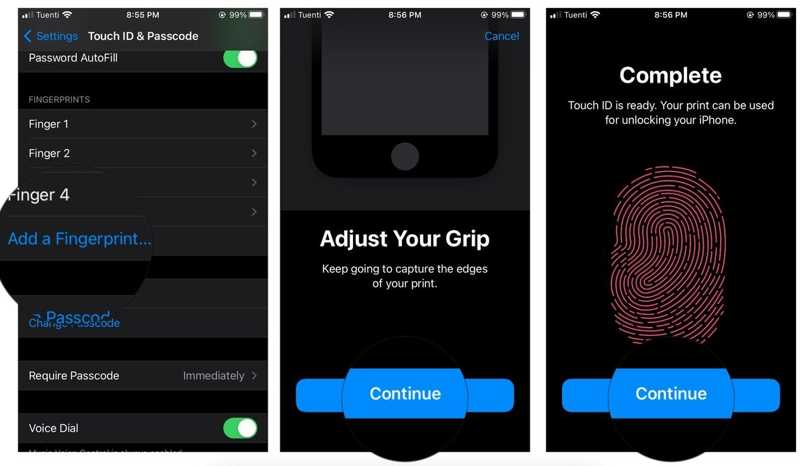
Часть 4: Разблокировка iPhone без Touch ID
Можно ли разблокировать iPhone без Touch ID? Ответ — да, и все, что вам нужно, это Разблокировка Apeaksoft iOS. Он способен удалить все отпечатки пальцев Touch ID и быстро восстановить доступ к вашему устройству iOS.
Лучший способ разблокировать iPhone или iPad, если Touch ID не работает
- Разблокируйте экран блокировки iPhone без Touch ID.
- Поддерживает как цифровые пароли, так и Tch ID и Face ID.
- Удалить MDM, Экранное время и пароль для резервной копии iTunes.
- Совместимость с последними версиями iOS.

Как разблокировать iPhone без Touch ID
Шаг 1. Подключиться к вашему iPhone
Запустите лучший инструмент разблокировки Touch ID после установки его на ваш компьютер. Выберите Протрите пароль и подключите iPhone или iPad к компьютеру с помощью кабеля Lightning.

Шаг 2. Загрузить прошивку
Нажмите Начальный кнопку, проверьте информацию о вашем устройстве и нажмите кнопку Начальный кнопку для загрузки необходимой прошивки.

Шаг 3. Разблокировать свой айфон
Когда загрузка завершится, введите в поле 0000 и нажмите кнопку Отпереть кнопку, чтобы начать разблокировку iPhone без Touch ID.

Заключение
Теперь вы должны понять что такое Touch ID на iPhone, iPad и Mac. Вы можете следовать нашему конкретному руководству, чтобы настроить эту биометрическую блокировку экрана на вашем устройстве Apple. Apeaksoft iOS Unlocker позволяет вам разблокировать ваше устройство iOS без Touch ID или пароля. Если у вас есть другие вопросы по этой теме, пожалуйста, не стесняйтесь записывать их ниже.
Статьи по теме
Бесплатно загрузите полную версию iCloud Unlock Deluxe и обойдите блокировку активации iCloud здесь. Здесь мы делимся обзорами iCloud Unlock Deluxe и его альтернативой.
Почему Apple ID заблокирован на вашем iPhone, например, из соображений безопасности? Более того, вы можете узнать больше об окончательном способе решения проблемы из статьи.
Забыли пароль Apple ID? Не волнуйтесь! В этом посте подробно описывается, как использовать iforgot.apple.com для разблокировки пароля учетной записи Apple!
iMobie AnyUnlock — это инструмент для разблокировки ограничений iPhone. В этой статье мы полностью проанализируем его возможности, чтобы помочь вам определиться, стоит ли его выбирать.

